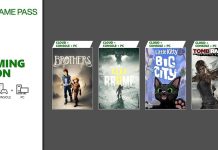Se si desidera velocizzare il sistema Windows 11, si possono disabilitare alcune funzionalità e impostazioni abilitate per impostazione predefinita. Se Windows 11 è installato su un dispositivo non supportato o su un dispositivo con capacità di memoria insufficiente, è necessario limitare o disabilitare immediatamente l’icona di Microsoft Teams presente di default sulla barra delle applicazioni del nuovo sistema operativo.
In Windows 11, Microsoft ha ulteriormente evidenziato l’app Microsoft Teams. L’app Teams è stata integrata nella barra delle applicazioni, consentendo agli utenti con account personali di avviare chat o videoconferenze e invitare i propri amici a unirsi alla piattaforma.
Oltre a Teams, la barra delle applicazioni di Windows 11 ha aggiunto un’altra funzionalità chiamata “Scheda widget”, che consente di visualizzare notizie, widget e altro. I due nuovi pulsanti sono aggiunti alla barra delle applicazioni, insieme a tutte le opzioni generali come il menu di avvio e la visualizzazione delle attività.
L’ex dipendente Microsoft Michael Niehaus ha affermato che se si è più interessati alle prestazioni che all’esperienza funzionale, potrebbe essere una buona idea disattivare queste icone. Questo perché Widgets e Microsoft Teams chattano per avviare ed eseguire il processo Microsoft Edge WebView2 in background. WebView2 fa parte di Microsoft Edge ed è necessario per applicazioni basate sul Web come Teams o Widgets in Windows 11. Sfortunatamente, in alcuni casi questi processi richiedono molte risorse.
La “scheda widget” in Windows 11 chiama il processo WebView2 solo quando si fa clic sul relativo pulsante; l’icona della chat di Teams sulla barra delle applicazioni di Windows 11 è l’ingresso a Microsoft Teams 2.0, che può utilizzare le risorse del sistema senza fare nulla.
Quando l’icona è bloccata sulla barra delle applicazioni, vengono avviate attività relative alla rete in background. In applicazioni come Process Explorer, si noterà che ci sono fino a nove processi associati al client Teams. Niehaus ha sottolineato che la rimozione dell’icona Teams disabiliterà questi processi WebView2 all’avvio.
La disabilitazione potrebbe non avere un impatto immediato sull’esperienza quotidiana, ma limitare il numero di processi WebView 2 simultanei in esecuzione in background può rivelarsi utile quando si avviano più app o app Web. Per migliorare le prestazioni del sistema operativo dunque, basta fare clic con il pulsante destro del mouse sul pad Widget e sull’icona Teams e deselezionali.